¿Los contactos solo se muestran como números en el iPhone? ¡Aquí está la solución para no mostrar los nombres de los contactos!

Puede surgir una situación frustrante si aparentemente los nombres de sus contactos no se muestran en el iPhone, solo se muestran los números. Cuando esto sucede, cuando inicia la aplicación Teléfono para realizar o recibir una llamada, solo verá un número de teléfono, en lugar del nombre del contacto, y Mensajes también muestra solo los números de contacto, en lugar de los nombres. A menudo, si comienza a ver solo números de contacto, en lugar de nombres, esto puede causar cierto pánico a los usuarios de iPhone, ya que da la impresión de que ha perdido toda la información de contacto y los nombres de contacto en su iPhone.
No se preocupe, lo más probable es que sus contactos no se pierdan en absoluto, aún estén intactos y este problema de visualización sea el resultado de un error simple, un error o un problema temporal, y generalmente hay una solución rápida.
Este artículo le mostrará cómo reparar y solucionar problemas de contactos que no se muestran en el iPhone y / o nombres de contactos que se muestran como números solo en el iPhone.
Cómo arreglar contactos que aparecen solo como números en el iPhone
Aquí hay algunos pasos de solución de problemas para reparar los contactos de iPhone que faltan para la aplicación de teléfono, la aplicación de mensajes y otros lugares donde esperaría ver los nombres de sus contactos, no solo los números de contacto.
1: reinicia tu iPhone
Lo primero que debe hacer es reiniciar su iPhone. Esto soluciona el problema de la falta de nombres de contactos casi siempre y es un procedimiento sencillo.
Puede hacer esto deteniéndolo y luego reiniciándolo, o puede iniciar un reinicio completo. Puede apagar su iPhone a través de Configuración y luego encenderlo nuevamente. A continuación se muestran las instrucciones para reiniciar su iPhone a la fuerza:
Forzar el reinicio de los nuevos modelos de iPhone sin botones de encendido
- Luego presione Release Volume Up
- Presione y suelte Bajar volumen
- Mantenga presionado el botón de encendido / apagado / despertar
- Simplemente mantenga presionado el botón de encendido hasta que vea un logotipo de Apple en la pantalla para indicar que su iPhone se ha reiniciado.
Forzar el reinicio del iPhone con un botón de inicio
- Mantén presionado el botón de encendido y el botón de inicio simultáneamente hasta que veas un logotipo de Apple en la pantalla
Independientemente del modelo de iPhone, después de reiniciar el iPhone a la fuerza y el iPhone comienza de nuevo, reinicie la aplicación Teléfono y la aplicación Mensajes, y su información de contacto debería ser restaurada y visible nuevamente con su nombre de contacto y otra información y detalles.
2: Verifique que los contactos de iCloud estén habilitados
La siguiente razón más común por la que los contactos desaparecen repentinamente y aparecen como números de teléfono sin nombre adjuntos es porque, en cierto modo, los contactos de iCloud se han desactivado, pero los está usando antes.
Vaya a Configuración> toque su nombre para acceder a la configuración de ID de Apple> iCloud> y busque en Aplicaciones usando iCloud y asegúrese de que «Contactos» esté activado para activarlo.
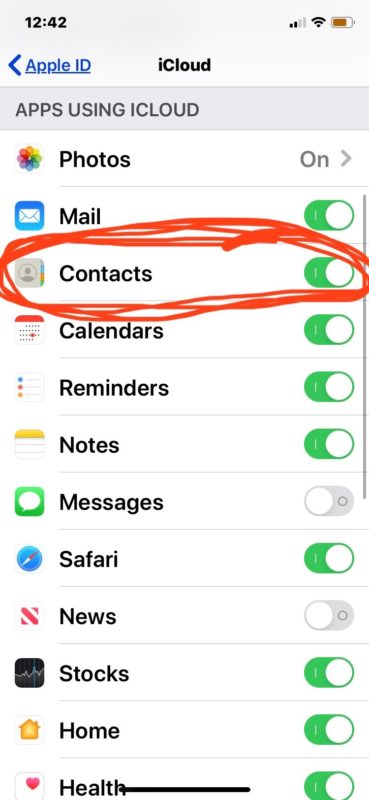
A veces, los usuarios pueden haber deshabilitado accidentalmente esta función, o, a veces, puede parecer que se deshabilitó accidentalmente después de algunas actualizaciones de software de iOS, o incluso se bloquea, o tal vez completamente al azar.
Si no usa esta función por alguna razón, entonces es una buena idea usar Contactos de iCloud porque son muy fáciles de recuperar y restaurar.
3: Cambie la región, reinicie, cambie la región nuevamente
Otro enfoque es cambiar el idioma y la región de los dispositivos, reiniciar el dispositivo y luego volver a cambiar la región / idioma a lo que debería ser. No está claro por qué funciona esto, pero se informa que soluciona el problema para que los usuarios puedan:
- Abra la aplicación «Configuración», luego vaya a «General» e «Idioma y región».
- Cambia la región a algo diferente
- Forzar el reinicio de su iPhone:
- Luego presione Release Volume Up
- Presione y suelte Bajar volumen
- Mantenga presionado el botón de encendido / apagado / despertar
- Mantenga presionado solo el botón de encendido / suspensión hasta que vea un logotipo Apple aparece en la pantalla para indicar que el iPhone se ha reiniciado
Forzar el reinicio de los modelos de iPhone más nuevos sin botones de encendido
Forzar el reinicio del iPhone con un botón de inicio
- Mantenga presionado el botón Inicio y el botón Inicio simultáneamente hasta que vea un logotipo de Apple en la pantalla
Gracias a Cody por dejar este comentario a mano para solucionar problemas, ¡funciona para muchos usuarios!
4: ¿Le faltan contactos? Es hora de recuperarlos o restaurarlos
Hay varias opciones disponibles aquí.
Puede restaurar los contactos perdidos de iCloud con estas instrucciones si anteriormente ha usado iCloud para almacenar contactos, y restaurará los contactos en todos los dispositivos conectados a iCloud.
Puede restaurar un iPhone a partir de una copia de seguridad reciente para recuperar sus contactos, pero esto no debería ser necesario a menos que se hayan eliminado o eliminado desde que se realizó esta copia de seguridad.
Si ha exportado sus contactos como un archivo VCF en algún momento, puede volver a importarlos a su iPhone.
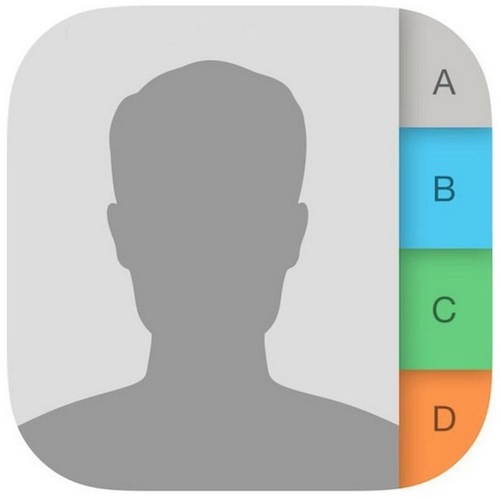
–
¿Alguna vez ha experimentado el problema de la falta de contactos en su iPhone? ¿Alguna vez ha visto que todos sus contactos aparecen como números de teléfono en lugar de nombres de contactos? ¿Los pasos de solución de problemas anteriores solucionaron el problema? ¿Encontraste otra solución? Cuéntanos tus experiencias en los comentarios a continuación.
